
在创建弯边特征时,需先在已存在的钣金中选取某条边线作为弯边钣金壁的附着边,再定义弯边特征的尺寸,给出弯边特征与已存在钣金壁夹角的补角值。
下面以图3.2.1所示的模型为例,来说明创建“弯边”特征的一般步骤。
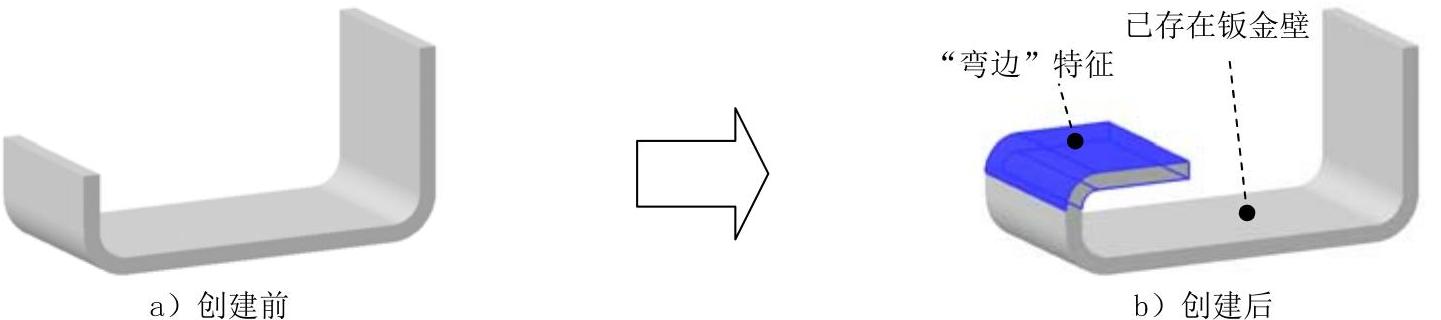
图3.2.1 创建“弯边”特征
Step1.打开文件D:\ugdc8.4\work\ch03.02\sm_flange_01.prt。
Step2.选择命令。选择下拉菜单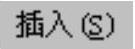
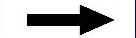


 命令,系统弹出图3.2.2所示的“弯边”对话框。
命令,系统弹出图3.2.2所示的“弯边”对话框。
Step3.选取线性边。在系统 的提示下,选取图3.2.3所示的模型边线为折弯的线性边,系统显示图3.2.4所示的折弯方向。
的提示下,选取图3.2.3所示的模型边线为折弯的线性边,系统显示图3.2.4所示的折弯方向。
Step4.定义宽度。在 区域的
区域的 下拉列表中选择
下拉列表中选择 选项。
选项。
Step5.定义弯边属性。在 区域的
区域的 文本框中输入数值20;在
文本框中输入数值20;在 文本框中输入数值90;在
文本框中输入数值90;在 下拉列表中选择
下拉列表中选择 选项;在
选项;在 下拉列表中选择
下拉列表中选择 选项。
选项。
Step6.定义弯边参数。在 区域的
区域的 文本框中输入数值0;单击
文本框中输入数值0;单击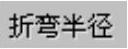 文本框右侧的
文本框右侧的 按钮,在弹出的菜单中选择
按钮,在弹出的菜单中选择 选项,然后再在
选项,然后再在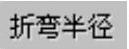 文本框中输入数值3.0;在
文本框中输入数值3.0;在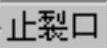 区域的
区域的 下拉列表中选择
下拉列表中选择 选项。
选项。
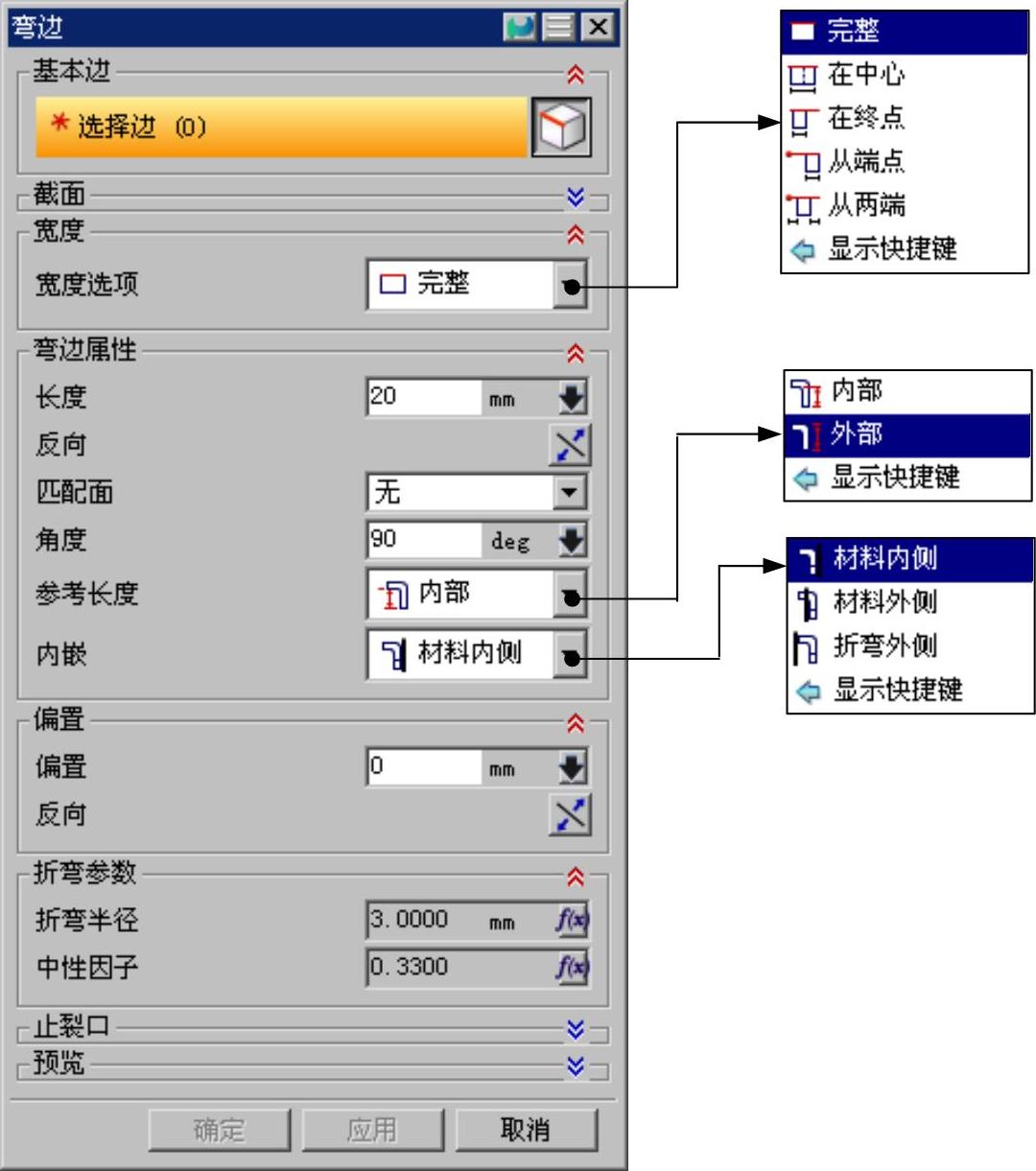
图3.2.2 “弯边”对话框
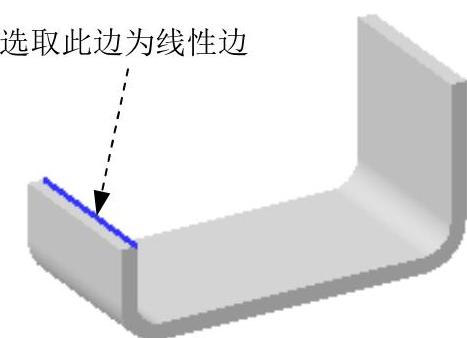
图3.2.3 定义线性边
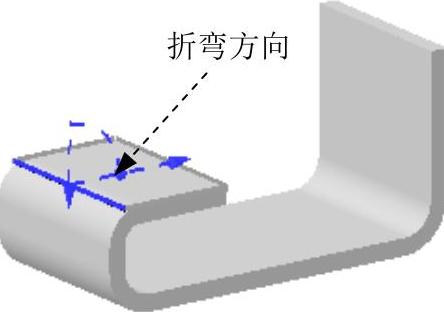
图3.2.4 显示折弯方向
Step7.在“弯边”对话框中单击 按钮,完成特征的创建。
按钮,完成特征的创建。
图3.2.2所示的“弯边”对话框中部分选项的功能说明如下:

 区域:该区域用于选取一个或多个边线作为钣金弯边的线性边,当
区域:该区域用于选取一个或多个边线作为钣金弯边的线性边,当 区域没有被激活时,可单击该区域后的
区域没有被激活时,可单击该区域后的 按钮将其激活。
按钮将其激活。

 区域:该区域用于定义钣金弯边的轮廓形状。当定义完其他参数后可单击
区域:该区域用于定义钣金弯边的轮廓形状。当定义完其他参数后可单击 后的
后的 按钮进入草图环境,定义弯边的轮廓形状。
按钮进入草图环境,定义弯边的轮廓形状。

 下拉列表:该下拉列表用于定义钣金弯边的宽度定义方式。
下拉列表:该下拉列表用于定义钣金弯边的宽度定义方式。

 选项:当选择该选项时,在基础特征的整个线性边上都应用弯边。
选项:当选择该选项时,在基础特征的整个线性边上都应用弯边。

 选项:当选择该选项时,在线性边的中心位置放置弯边,然后对称地向两边拉伸一定的距离,如图3.2.5a所示。
选项:当选择该选项时,在线性边的中心位置放置弯边,然后对称地向两边拉伸一定的距离,如图3.2.5a所示。

 选项:当选择该选项时,将弯边特征放置在选定的直边的端点位置,然后以此端点为起点拉伸弯边的宽度,如图3.2.5b所示。
选项:当选择该选项时,将弯边特征放置在选定的直边的端点位置,然后以此端点为起点拉伸弯边的宽度,如图3.2.5b所示。

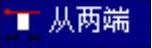 选项:当选择该选项时,在线性边的中心位置放置弯边,然后利用距离1和距离2来设置弯边的宽度,如图3.2.5c所示。(www.xing528.com)
选项:当选择该选项时,在线性边的中心位置放置弯边,然后利用距离1和距离2来设置弯边的宽度,如图3.2.5c所示。(www.xing528.com)

 选项:当选择该选项时,在所选折弯边的端点定义距离来放置弯边,如图3.2.5d所示。
选项:当选择该选项时,在所选折弯边的端点定义距离来放置弯边,如图3.2.5d所示。
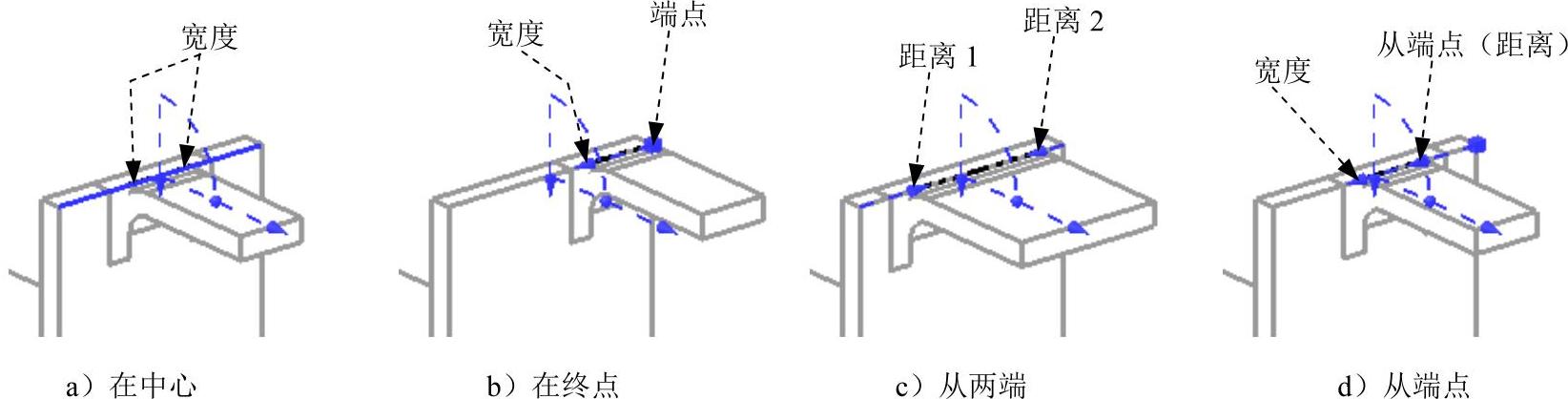
图3.2.5 设置宽度选项

 下拉列表:该下拉列表用于定义钣金弯边相对于基础钣金壁加材料的位置。
下拉列表:该下拉列表用于定义钣金弯边相对于基础钣金壁加材料的位置。

 选项:当选择该选项时,使弯边的外侧面与线性边平齐,如图3.2.6a所示。
选项:当选择该选项时,使弯边的外侧面与线性边平齐,如图3.2.6a所示。

 选项:当选择该选项时,使弯边的内侧面与线性边平齐,如图3.2.6b所示。
选项:当选择该选项时,使弯边的内侧面与线性边平齐,如图3.2.6b所示。

 选项:当选择该选项时,把折弯特征直接加在基础特征上来添加材料而不改变基础特征尺寸,如图3.2.6c所示。
选项:当选择该选项时,把折弯特征直接加在基础特征上来添加材料而不改变基础特征尺寸,如图3.2.6c所示。

图3.2.6 设置内嵌选项

 下拉列表:该下拉列表用于定义钣金弯边长度的计算方式。
下拉列表:该下拉列表用于定义钣金弯边长度的计算方式。

 选项:当选择该选项时,折弯的总长距离是从折弯面内侧端部到折弯平面区域的端部的距离,如图3.2.7a所示。
选项:当选择该选项时,折弯的总长距离是从折弯面内侧端部到折弯平面区域的端部的距离,如图3.2.7a所示。

 选项:当选择该选项时,折弯的总长距离是从折弯面外侧端部到折弯平面区域的端部的距离,如图3.2.7b所示。
选项:当选择该选项时,折弯的总长距离是从折弯面外侧端部到折弯平面区域的端部的距离,如图3.2.7b所示。
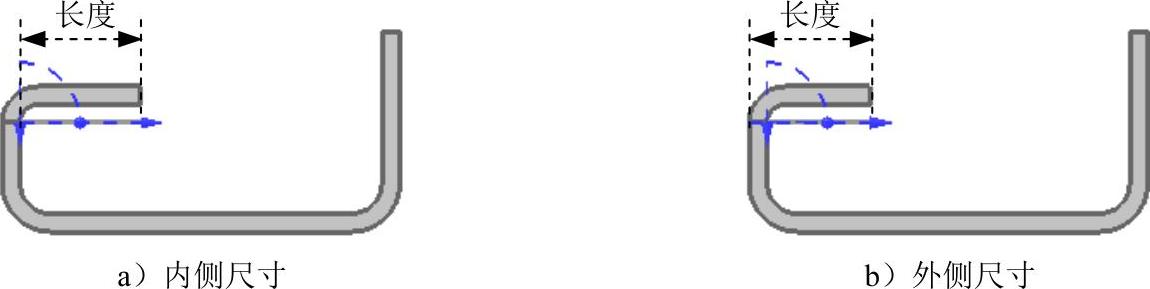
图3.2.7 设置长度选项

 文本框下面的“反向”按钮
文本框下面的“反向”按钮 :单击此按钮,可切换折弯长度的方向,如图3.2.8所示。
:单击此按钮,可切换折弯长度的方向,如图3.2.8所示。
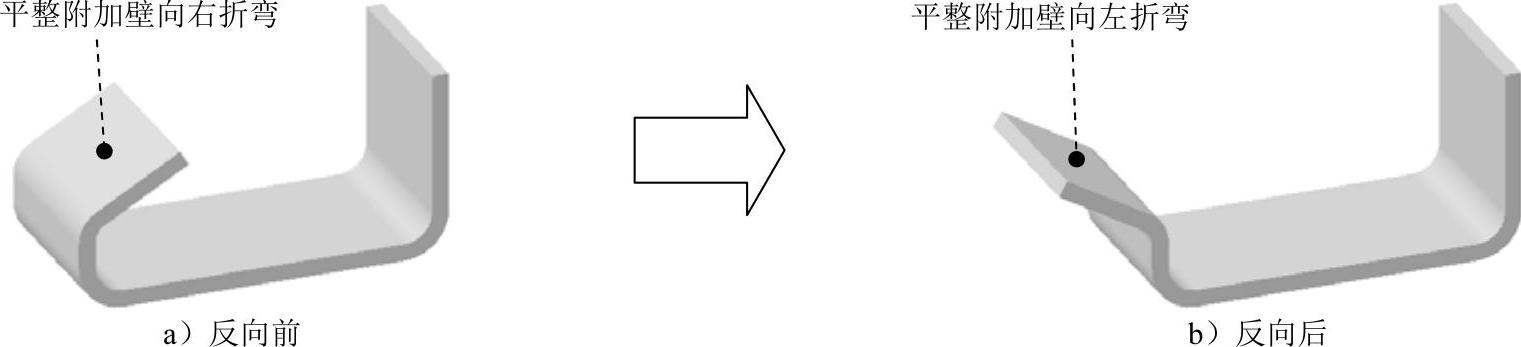
图3.2.8 设置折弯长度的方向

 文本框:相对于线性边,将弯边在附着边所在的钣金壁方向上偏移指定距离。在上述例子中,如果在
文本框:相对于线性边,将弯边在附着边所在的钣金壁方向上偏移指定距离。在上述例子中,如果在 文本框中将偏置值设为3.0,则弯边向下偏移3mm(图3.2.9)。
文本框中将偏置值设为3.0,则弯边向下偏移3mm(图3.2.9)。
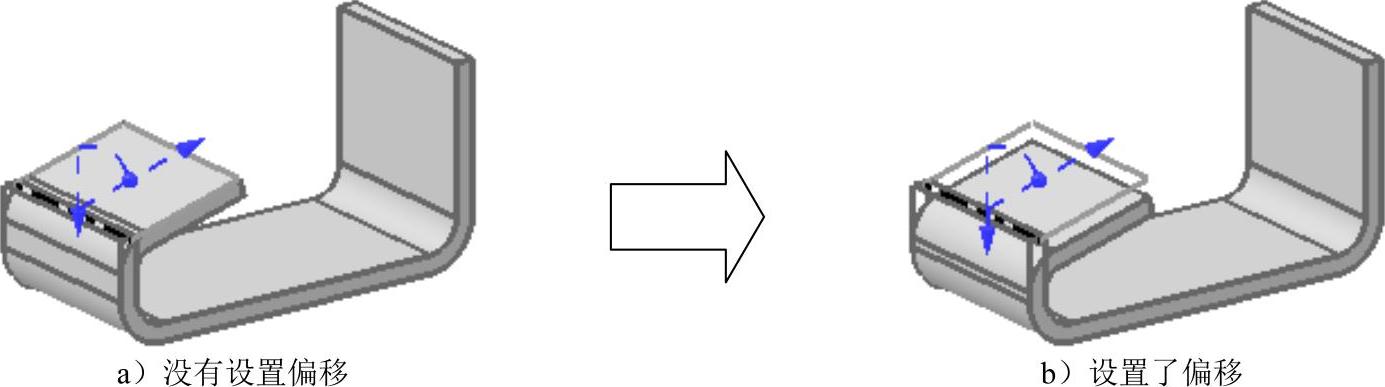
图3.2.9 设置偏置值

 文本框:可在该文本框中输入数值以定义所创建的钣金弯边与所选的附着边之间的夹角的补角值。图3.2.10所示为在该文本框中输入不同的角度值得到的效果。
文本框:可在该文本框中输入数值以定义所创建的钣金弯边与所选的附着边之间的夹角的补角值。图3.2.10所示为在该文本框中输入不同的角度值得到的效果。

图3.2.10 设置折弯角度值
免责声明:以上内容源自网络,版权归原作者所有,如有侵犯您的原创版权请告知,我们将尽快删除相关内容。




